Устранение замятий на HP Color LaserJet Enterprise M880
Автоматическая навигация по устранению замятий
Функция автоматической навигации помогает при устранении замятий, отображая пошаговые инструкции на панели управления. После завершения одного шага на устройстве отображаются инструкции для следующего шага до выполнения всех шагов.
Замятие бумаги случается часто или периодически?
Для уменьшения замятия бумаги воспользуйтесь следующими рекомендациями.
1. Используйте только ту бумагу, которая соответствует требованиям к бумаге для данного устройства.
2. Используйте бумагу без складок, повреждений или сгибов. При необходимости воспользуйтесь бумагой из другой пачки.
3. Не загружайте в устройство бумагу, которая ранее уже использовалась для печати или копирования.
4. Убедитесь, что лоток не переполнен. Если лоток переполнен, извлеките стопку бумаги из лотка, выровняйте стопку и положите часть бумаги обратно в лоток.
5. Убедитесь, что направляющие для бумаги правильно отрегулированы в соответствии с размером носителя. Установите направляющие так, чтобы они слегка касались стопки бумаги, но не загибали ее.
6. Следите за тем, чтобы лоток был всегда полностью вставлен в устройство.
7. При печати на плотной, тисненой, или перфорированной бумаге, пользуйтесь функцией ручной подачи и подавайте в устройство по одному листу.
8. На главном экране панели управления устройства перейдите к кнопке Лотки и нажмите ее. Убедитесь, что лоток сконфигурирован правильно для данного типа и размера бумаги
9. Убедитесь, что условия среды соответствуют рекомендуемым условиям эксплуатации.
Устранение замятий в лотке 1, области правой дверцы и термоэлемента
Для устранения замятий в лотке 1, области правой дверцы и термоэлемента откройте правую дверцу устройства. Чтобы проверить наличие бумаги во всех возможных местах замятий в области правой дверцы, выполните следующую процедуру. При возникновении замятия на панели управления отображается анимация, помогающая устранить его.
1. Откройте правую дверцу.
2. Если замятие произошло в лотке 1, осторожно вытяните бумагу из нижней части правой дверцы.

3. Проверьте наличие бумаги в тракте прохождения бумаги при двусторонней печати в области правой дверцы. Если бумага находится ближе к верхней части этого тракта, осторожно вытяните ее.
4. Поднимите крышку для доступа к замятиям в нижней части тракта прохождения бумаги при двусторонней печати и устраните замятия.
5. Поднимите зеленую ручку на панели доступа к узлу переноса и откройте панель.

6. Осторожно вытяните всю замятую бумагу.
7. Закройте панель доступа к узлу переноса.

8. Если бумага замята в области термоэлемента, поднимите крышку для доступа к замятиям в верхней части термоэлемента и осторожно вытяните бумагу.
При использовании устройства термоэлемент может сильно нагреваться.
9. Закройте правую дверцу.

Устранение замятий в лотке 2
Чтобы проверить наличие бумаги во всех возможных местах замятий, относящихся к лотку 2, выполните следующую процедуру. При возникновении замятия на панели управления отображается анимация, помогающая устранить его.
1. Откройте правую дверцу.
2. Поднимите зеленую ручку на панели доступа к узлу переноса и откройте панель.

3. Осторожно вытяните всю замятую бумагу.
4. Закройте панель доступа к узлу переноса.
5. Закройте правую дверцу.

6. Полностью вытяните лоток из изделия, слегка приподняв его.

7. Удалите замятые или поврежденные листы бумаги.
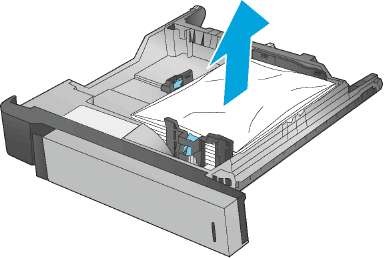
8. Извлеките бумагу из подающих роликов во внутренней части.

9. Снова загрузите бумагу в лоток или закройте его.

Устранение замятий в устройстве подачи на 3 х 500 листов и в области правой нижней дверцы
Чтобы проверить наличие бумаги во всех возможных местах замятий, относящихся к устройству подачи на 3 х 500 листов, выполните следующую процедуру. При возникновении замятия на панели управления отображается анимация, помогающая устранить его.
1. Откройте правую нижнюю дверцу.
2. Осторожно вытяните всю замятую бумагу.

3. Закройте правую нижнюю дверцу.
4. Откройте лоток.
Сообщение на панели управления устройством указывает, в каком лотке произошло замятие. Следующие действия демонстрируют устранение замятия из верхнего лотка, однако для всех трех лотков используется одна и та же процедура.

5. Удалите замятые или поврежденные листы бумаги.

6. Закройте лоток.

Устранение замятий во входном лотке повышенной емкости на 3500 листов и в области правой нижней дверцы
Чтобы проверить наличие бумаги во всех возможных местах замятий, относящихся к входному лотку повышенной емкости на 3500 листов, выполните следующую процедуру. При возникновении замятия на панели управления отображается анимация, помогающая устранить его.
1. Откройте левый и правый лотки.
Открывать оба лотка одновременно не требуется.
2. Уберите бумагу из лотков и удалите все поврежденные листы.
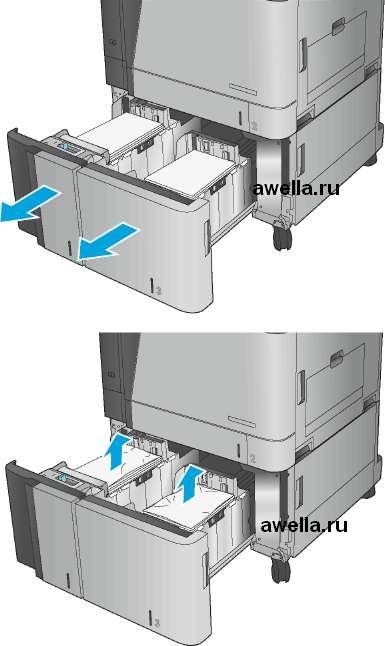
3. Нажмите зеленую кнопку, расположенную над правым отсеком лотка, чтобы освободить пластину доступа к замятиям.
4. Если замятая бумага находится в области подачи, потяните ее вниз, чтобы извлечь.
5. Нажмите пластину доступа к замятиям, чтобы закрыть ее.

6. Загрузите полные пачки бумаги в каждый отсек лотка. Правый отсек рассчитан на 1500 листов бумаги. Левый отсек рассчитан на 2000 листов бумаги.
Для достижения оптимальных результатов загружайте полные пачки бумаги. Не разделяйте пачки на меньшие части.
7. Закройте левый и правый лотки.
8. Откройте дверцу для доступа к замятой бумаге, которая расположена справа от шкафа лотка повышенной емкости.

9. Извлеките всю замятую бумагу.
10. Закройте дверцу для доступа к замятой бумаге, которая расположена справа от шкафа лотка повышенной емкости.
Если после устранения замятий на панели управления устройства появляется сообщение о том, что в лотке нет бумаги или о переполнении лотка, снимите лоток и осмотрите область за лотком на предмет оставшейся бумаги.

Устранение замятий в устройстве подачи документов
Чтобы проверить наличие бумаги во всех возможных местах замятий, относящихся к устройству подачи документов, выполните следующую процедуру. При возникновении замятия на панели управления отображается анимация, помогающая устранить его.
1. Поднимите защелку, чтобы освободить крышку устройства подачи документов.

2. Откройте крышку устройства подачи документов.

3. Откройте дверцу доступа к замятиям и извлеките всю замятую бумагу.
При необходимости для извлечения бумаги прокрутите зеленое колесико в передней части устройства АПД.

4. Приподнимите подающий лоток устройства подачи документов.
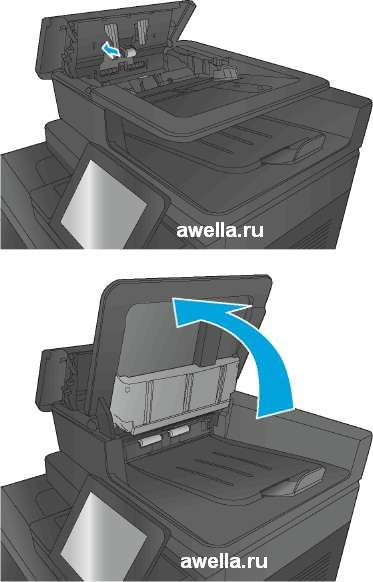
5. Нажмите на два внутренних разъема с каждого конца узла фоновой подачи с обратной стороны.
6. Потяните и извлеките узел фоновой подачи с обратной стороны.
7. Извлеките всю замятую бумагу.
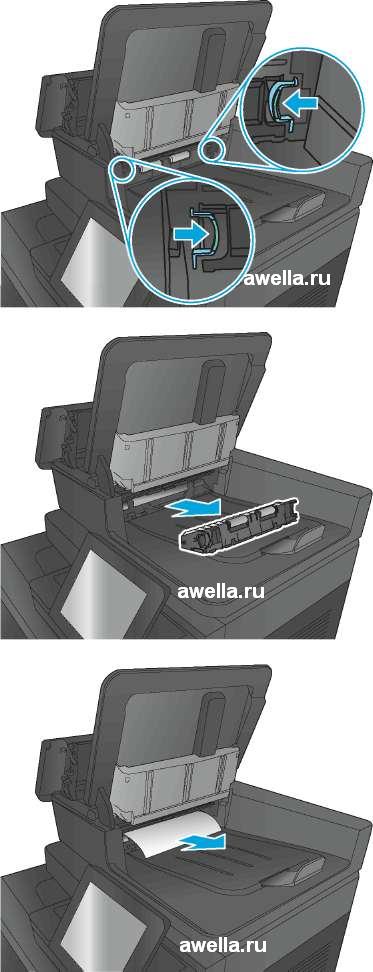
8. Установите узел фоновой подачи с обратной стороны, задвигая его обратно в разъем до тех пор, пока он не станет на свое место.
9. Приподнимите подающий лоток устройства подачи документов
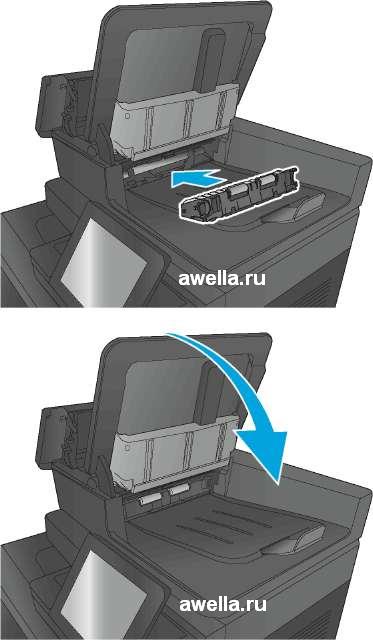
10. Закройте крышку устройства АПД.
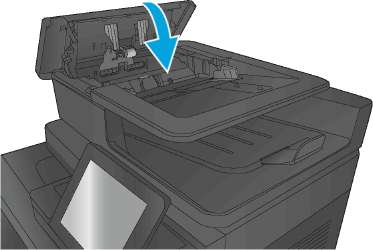
Во избежание замятий убедитесь, что направляющие входного лотка устройства подачи документов плотно прижаты к документу. Извлеките скрепки и скобки с исходных документов.
Исходные документы, напечатанные на плотной или глянцевой бумаге, застревают и заминаются чаще, чем оригиналы на обычной бумаге.
Устранение замятий в мосте для дополнительных устройств вывода
Мост для дополнительных устройств вывода устанавливается на оборудовании с дополнительным устройством окончательной обработки. Мост для дополнительных устройств вывода передает бумагу из выходного слота, расположенного рядом с панелью управления, через верхнюю часть продукта на устройство окончательной обработки. Для устранения замятий на этом участке выполните следующую процедуру.
1. Откройте верхнюю крышку моста для дополнительных устройств вывода, потянув вверх расположенную на ней защелку.
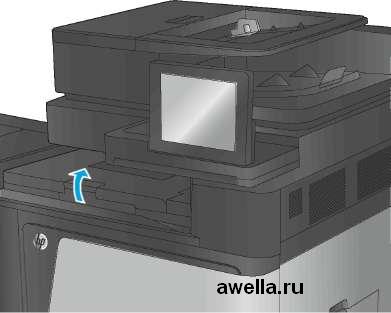
2. Осторожно вытащите замятую бумагу.
3. Закройте верхнюю крышку доступа к мосту для дополнительных устройств вывода.
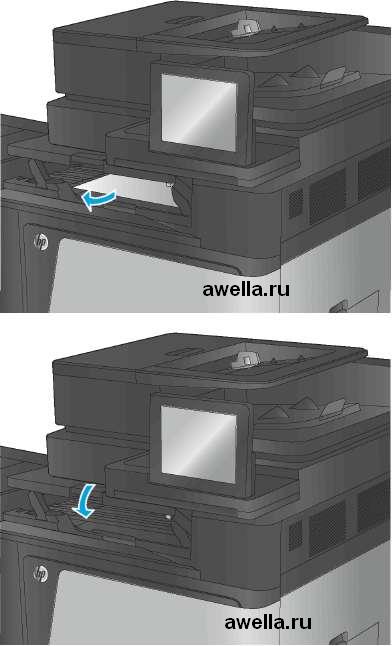 <<<назад
далее>>>
<<<назад
далее>>>
при использовании материалов ссылка на сайт компании awella.ru обязательна
Помогла информация на сайте ? Оставьте отзыв о работе нашей компании ! Это можно сделать в яндекс браузере и это простимулирует работников нашей компании (ответственные получат бонусы), которые собирали ее для вас! Спасибо !
|